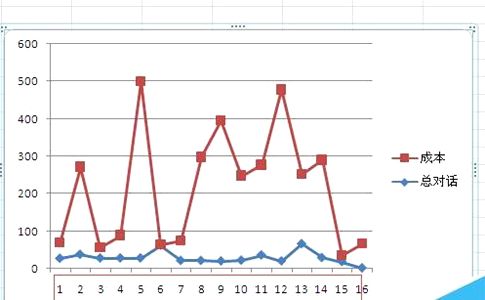怎样制作excel折线图
1、择需要生成折线图的数据,然后点击插入,选择拆线图选项,然后点二维折线图,就可生成一个简单的折线图形。

2、上图生成的一个随月份的的增长走势图,通过图线表格,可以清晰的地看到这几个月增长的速度变化,数据一目了然,如果希望知道每月的数据值,我们可以在数据上增加数据标签。通过选择折线,然后右键点击添加数据标签,即可完成操作。

Excel怎么批量删除
1. 删除空白行或列
可以从选区、当前工作表、所选中工作表或所有工作表中删除所有空行。如果您的工作簿里有多张表有可能有空行,一个个删除这些空行会十分耗时,使用该功能可一键帮您解决空行问题。
操作方法:
依Tulaoshi.com次单击组的→,打开对话框。
目标:
• 空白行:没有任何内容的行,包括只有格式的行,如:颜色、字体等。
• 空白列:没有任何内容的列,包括只有格式的列,如:颜色、字体等。
范围:
• 当前工作表:指当前显示在电脑屏幕上的工作表,并保持激活状态的工作表。
• 当前工作簿:指当时显示在电及屏幕上的工作簿,并保持至少有一个工作表处于激活状态的工作簿。
注意:
(本文来源于图老师网站,更多请访问http://m.tulaoshi.com/ejc/)• 此范围中,处于受保护的工作表将会被忽略。
• 包含隐藏工作表,不会忽略深度隐藏的工作表,请谨慎操作。
选定区域:由您自行选择需要删除的单元格区域。

2. 取消超链接
经常从网络下载的您就会发现,文档中会有超链接,一个一个的手动取消却是很麻烦,使用易用宝的取消超链接功能,可以很快速的帮您解决这个问题。
操作方法:

依次单击组的→,打开对话框。
范围:
• 当前工作表:指当前显示在电脑屏幕上的工作表,并保持激活状态的工作表。
• 当前工作簿:指当时显示在电及屏幕上的工作簿,并保持至少有一个工作表处于激活状态的工作簿。
选定区域:由您自行选择需要删除的单元格区域。
注意:
(本文来源于图老师网站,更多请访问http://m.tulaoshi.com/ejc/)• 此功能对使用超链接的公式无效,如:HYPERLINK 。
• 包含隐藏工作表,不会忽略深度隐藏的工作表,请谨慎操作。
3. 删除对象
在Excel中可以使用按键盘上的或组合键进行对象定位,然后一次性删除,但需要删除一些对象又要保留另一些对象时,这个方法就不再适用,使用易用宝的删除对象功能,就可以完美的达到效果。
操作方法:
依次单击组的→,打开对话框。

范围:
• 当前工作表:指当前显示在电脑屏幕上的工作表,并保持激活状态的工作表。
• 当前工作簿:指当时显示在电及屏幕上的工作簿,并保持至少有一个工作表处于激活状态的工作簿。
注意:
(本文来源于图老师网站,更多请访问http://m.tulaoshi.com/ejc/)包含隐藏工作表,不会忽略深度隐藏的工作表,请谨慎操作。
选定区域:由您自行选择需要删除的单元格区域。
Excel易用宝文本处理功能使用方法
依次单击选项卡→组的,打开对话框。
在对话框中,单击区域的各按钮,有相应的供选择,可根据操作需要进行设置。

提示
如果希望继续对其他区域进行文本处理,可以通过单击按钮来修改选定区域。
改变大小写
全部大写:将所选区域各单元格内的英文字母转为大写,效果如excel→EXCEL。
全部小写:将所选区域各单元格内的英文字母转为小写,效果如EXCEL→excel。
单词首字母大写:将所选区域各单元格内的英文单词首字母转为大写,其余小写,效果如EXCEL→Excel。
句首字母大写:将所选区域各单元格内的句首字母转为大写,其余字母保持不变。
示例
将单元格的所有大写字母转为句首字母大字,其余字母小写。
要实现此效果,要先将数据区的大写字母转为小写,然后再将小写字母转为句首字母大写,方法如下。
选择数据区,接着依次单击→→→→。

切换大小写:将所选各单元格区域中的英文字母进行大小写切换,效果如Excel→eXCEL 。
添加文本
使用此功能,可以快速对非空白单元格添加文本数据。如果在下勾选复选框,将会对数值型数字进行忽略。
示例
在A1:A4单元格区域分别输入:excelhome、120(数值型数字)、 (空格,使用键盘上的空格键入)和120(文本型数字)。
在下拉列表框中选择,在文本框中输入a,勾选复选框,单击,此时只有120(数值型数字)未在第一个字符前添加a,即忽略了数值型数字的处理。

删除文本
使用此功能,可以快速删除非空白单元格的内容。
如果在下勾选复选框,将会对数值型数字进行忽略,且将文本型数字变为数值型数字。
示例
在A1:A4单元格区域分别输入:excelhome、120(数值型数字)、 a(a之前有2个空格)和120(文本型数字)。
在下拉列表中选择从左边开始,在下拉列表中选择,勾选复选框,单击,此时忽略了120(数值型数字),并将120(文本型数字)变为20(数值型数字)。

删除空格
在数据输入过程中,难免会误输入空格,这会给工作带来很大的麻烦,特别是数据之后若含有空格,通过人工检查很难发现。该功能根据常见的空格错误输入类型,提供了4种空格删除功能。
(本文来源于图老师网站,更多请访问http://m.tulaoshi.com/ejc/)删除多余空格:将单元格内2个及2个以上的连续空格仅保留为1个空格;
删除尾随空格:将单元格内末字符之后的所有空格删除;
删除前导空格:将单元格内首字符之前的所有空格删除;
删除所有空格:将单元格内所有空格删除。
删除特殊字符
此功能下有7个选项,可以满足多种情况下的数据删除功能。
非数字字符: 将单元格内0~9以外的所有字符删除;
非打印字符:将单元格内不能被打印机识别的所有字符删除;
数字字符:将单元格内0~9的所有字符删除;
字母字符:将单元格内A~Z(a~z)的所有字符删除;
非中文字符:将单元格内所有中文以外的字符(包括中文标点,如。、,等)删除;
非数字且非字母字符:将单元格内0~9数字以及A~Z(a~z)字母以外的所有字符删除;
中文字符:将单元格内所有中文字符(不包括中文标点,如。、,等)删除。
依次单击选项卡→组的,打开对话框。
在对话框中,单击区域的各按钮,有相应的供选择,可根据操作需要进行设置。

提示
如果希望继续对其他区域进行文本处理,可以通过单击按钮来修改选定区域。
改变大小写
全部大写:将所选区域各单元格内的英文字母转为大写,效果如excel→EXCEL。
全部小写:将所选区域各单图老师元格内的英文字母转为小写,效果如EXCEL→excel。
单词首字母大写:将所选区域各单元格内的英文单词首字母转为大写,其余小写,效果如EXCEL→Excel。
句首字母大写:将所选区域各单元格内的句首字母转为大写,其余字母保持不变。
示例
将单元格的所有大写字母转为句首字母大字,其余字母小写。
要实现此效果,要先将数据区的大写字母转为小写,然后再将小写字母转为句首字母大写,方法如下。
选择数据区,接着依次单击→→→→。

切换大小写:将所选各单元格区域中的英文字母进行大小写切换,效果如Excel→eXCEL 。
添加文本
使用此功能,可以快速对非空白单元格添加文本数据。如果在下勾选复选框,将会对数值型数字进行忽略。
示例
在A1:A4单元格区域分别输入:excelhome、120(数值型数字)、 (空格,使用键盘上的空格键入)和120(文本型数字)。
在下拉列表框中选择,在文本框中输入a,勾选复选框,单击,此时只有120(数值型数字)未在第一个字符前添加a,即忽略了数值型数字的处理。

删除文本
使用此功能,可以快速删除非空白单元格的内容。
如果在下勾选复选框,将会对数值型数字进行忽略,且将文本型数字变为数值型数字。
示例
在A1:A4单元格区域分别输入:excelhome、120(数值型数字)、 a(a之前有2个空格)和120(文本型数字)。
在下拉列表中选择从左边开始,在下拉列表中选择,勾选复选框,单击,此时忽略了120(数值型数字),并将120(文本型数字)变为20(数值型数字)。

删除空格
在数据输入过程中,难免会误输入空格,这会给工作带来很大的麻烦,特别是数据之后若含有空格,通过人工检查很难发现。该功能根据常见的空格错误输入类型,提供了4种空格删除功能。
(本文来源于图老师网站,更多请访问http://m.tulaoshi.com/ejc/)删除多余空格:将单元格内2个及2个以上的连续空格仅保留为1个空格;
删除尾随空格:将单元格内末字符之后的所有空格删除;
删除前导空格:将单元格内首字符之前的所有空格删除;
删除所有空格:将单元格内所有空格删除。
删除特殊字符
此功能下有7个选项,可以满足多种情况下的数据删除功能。
非数字字符: 将单元格内0~9以外的所有字符删除;
非打印字符:将单元格内不能被打印机识别的所有字符删除;
数字字符:将单元格内0~9的所有字符删除;
字母字符:将单元格内A~Z(a~z)的所有字符删除;
非中文字符:将单元格内所有中文以外的字符(包括中文标点,如。、,等)删除;
非数字且非字母字符:将单元格内0~9数字以及A~Z(a~z)字母以外的所有字符删除;
中文字符:将单元格内所有中文字符(不包括中文标点,如。、,等)删除。
excel如何制作下拉菜单
1、打开excel表格,在这里主要是一个百度经验相关的数据,有经验数,投票数,评论数,粉丝数和红包数,在这里主要以红包数作为今天的教程设置。

2、在需要进行下拉框菜单选择的表格中,进行全选。

3、在excel主菜单中,选择数据功能菜单,找到数据有效性工具,在弹出来的功能菜单中选择数据有效性。

4、在数据有效性设置页面,在允许条件中选择序列,然后点击来源右侧的图标,选择相应的数字范围。
点击确定后,把鼠标放在在红包数列的空格中,会有下拉框图标,点击下拉图标根据发布的经验数选择相应的红包数字。